Nếu bạn là một người yêu thể thao và đặc biệt quan tâm đến bóng đá, thì việc bị chặn truy cập trang web bóng đá có thể là một trải nghiệm khá khó chịu. Tuy nhiên, không cần phải lo lắng quá nhiều về điều này, vì có một cách đơn giản và hiệu quả để vượt qua rào cản này – đó là thay đổi DNS (Domain Name System). Trong bài viết này cùng Fun 89 sẽ tìm hiểu về cách thay đổi DNS khi bị chặn để có thể truy cập trang web bóng đá một cách dễ dàng và nhanh chóng.
I. DNS là gì?
DNS (Domain Name System) là hệ thống chuyển đổi địa chỉ IP của một trang web thành tên miền dễ nhớ. Khi bạn nhập tên miền của một trang web vào trình duyệt, DNS sẽ tìm kiếm và cung cấp địa chỉ IP tương ứng để trình duyệt có thể kết nối và tải trang web đó. Điều này giúp đơn giản hóa quá trình truy cập internet của chúng ta.
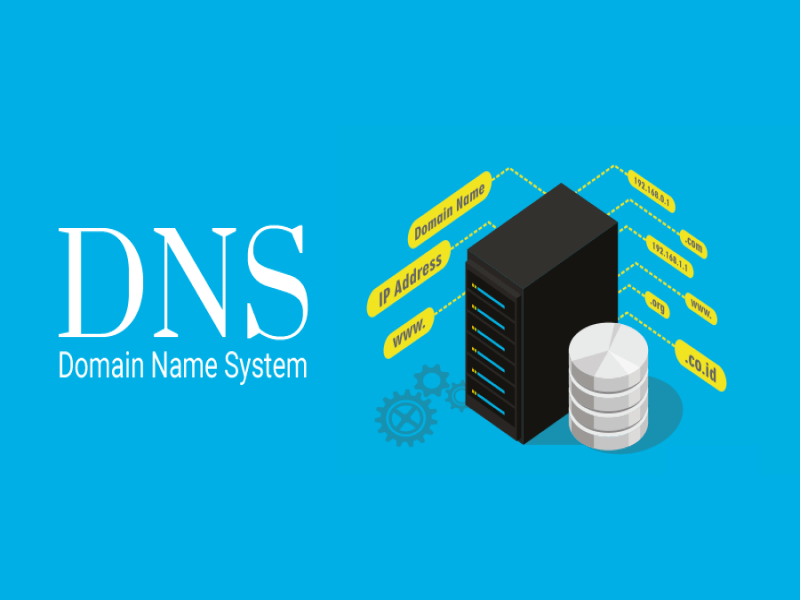
Ngoài ra DNS cũng giúp bạn truy cập vào các trang web cá độ bị chặn bởi nhà mạng Việt Nam, việc thay đổi DNS có thể giúp bạn truy cập trang web nhanh hơn thay vì truy cập theo địa chỉ IP của trang web.
Một số DNS phổ biến như:
Google Public DNS
- Chính 8.8.8.8
- Phụ 8.8.4.4
Open DNS
- Chính 208.67.222.222
- Phụ 208.67.220.220
Cloudflare
- Chính 1.1.1.1
- Phụ 1.0.0.1
II. Tại sao bạn bị chặn truy cập trang web bóng đá?
Có nhiều lý do mà bạn có thể bị chặn truy cập trang web bóng đá, bao gồm:
- Hạn chế vùng địa lý: Một số trang web bóng đá có giới hạn truy cập chỉ cho các quốc gia cụ thể. Điều này có thể khiến bạn không thể truy cập trang web nếu bạn không ở trong khu vực được cho phép.
- Chính sách mạng: Trong một số trường hợp, mạng của bạn có thể áp đặt các chính sách hoặc bộ lọc mạng để chặn truy cập vào một số trang web cụ thể, có thể liên quan đến quyền riêng tư hoặc an ninh.
- Nhà nước chặn truy cập: Có lẽ bạn đã biết rằng cá cược trực tuyến hiện nay không được chính phủ Việt Nam công nhận và cho phép hoạt động. Vì vậy, để kiểm soát tình trạng cá cược trực tuyến, chính phủ đã buộc phải áp dụng các biện pháp chặn đường link dẫn đến các trang web cá cược lớn.
III. Cách đổi DNS khi bị chặn
Để vượt qua chặn truy cập trang web bóng đá, bạn có thể thay đổi DNS của máy tính hoặc thiết bị của mình. Dưới đây là hướng dẫn cách thực hiện đổi DNS khi bị chặn trên máy tính:
1. Thay đổi DNS trên máy tính
- Mở Control Panel trên máy tính của bạn:
- Chọn “Network and Internet” và sau đó chọn “Network and Sharing Center”.
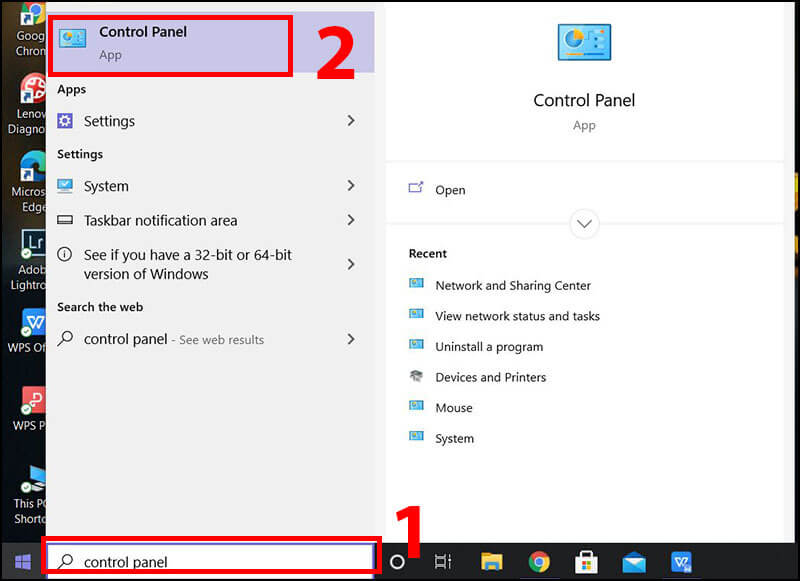
- Bên cạnh kết nối mạng hiện tại của bạn, hãy nhấp vào “Change adapter settings”.
- Chuột phải vào kết nối mạng bạn đang sử dụng và chọn “Properties”.
- Chọn “Internet Protocol Version 4 (TCP/IPv4)” và nhấp vào “Properties”.
- Chọn “Use the following DNS server addresses” và điền địa chỉ DNS mới của bạn. Có thể sử dụng các dịch vụ DNS công cộng như Google DNS (8.8.8.8 và 8.8.4.4) hoặc OpenDNS (208.67.222.222 và 208.67.220.220).
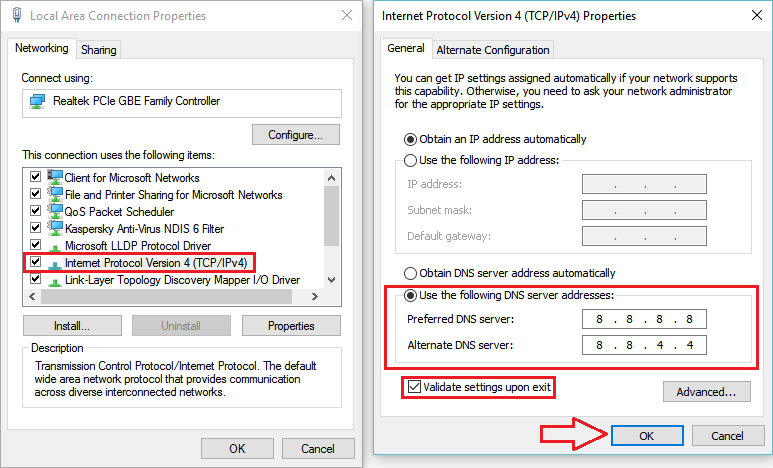
- Nhấp “OK” và sau đó khởi động lại máy tính của bạn để được áp dụng.
2. Đổi DNS khi bị chặn trên máy MAC
Để thay đổi DNS trên máy tính Mac khi bạn gặp phải tình trạng bị chặn truy cập vào các trang web, bạn có thể thực hiện các bước sau:
- Bước 1: Mở “System Preferences”: Trên thanh Dock hoặc trong thư mục “Applications”, bạn mở “System Preferences”.
- Bước 2: Vào mục “Network”: Trong cửa sổ “System Preferences,” bạn sẽ thấy biểu tượng “Network” Nhấp vào biểu tượng này để mở cài đặt mạng.
- Bước 3: Chọn kết nối mạng: Trong cửa sổ “Network,” bạn sẽ thấy danh sách các kết nối mạng khả dụng bên trái. Chọn kết nối mạng bạn đang sử dụng, thường là Wi-Fi hoặc Ethernet, bằng cách nhấp vào tên kết nối.
- Bước 4: Nhấp vào “Advanced”: Ở góc dưới bên phải của cửa sổ “Network,” bạn sẽ thấy một nút “Advanced” . Nhấp vào nút này để mở cài đặt mạng nâng cao.
- Bước 5: Điều chỉnh DNS: Trong tab “DNS,” bạn sẽ thấy danh sách DNS hiện tại được sử dụng bên dưới khung “DNS Servers” . Để thay đổi DNS, nhấp vào biểu tượng (+) để thêm máy chủ DNS mới. Bạn cũng có thể nhấp vào máy chủ DNS hiện tại và sau đó nhấp vào biểu tượng (-) để xóa nó nếu bạn muốn.
- Nhập địa chỉ DNS mới vào ô trống. Ví dụ, bạn có thể sử dụng DNS công cộng của Google bằng cách thêm “8.8.8.8” và “8.8.4.4.”
- Kéo máy chủ DNS mới lên phía trên máy chủ DNS cũ (nếu có) để ưu tiên sử dụng máy chủ DNS mới. Bạn cũng có thể kéo xuống để loại bỏ máy chủ DNS cũ khỏi danh sách.
- Bước 6: Lưu cài đặt: Sau khi đã điều chỉnh máy chủ DNS theo ý muốn, nhấp vào nút “OK” để lưu cài đặt.
- Bước 7: Kiểm tra lại kết nối: Đóng cửa sổ “Network” và bạn có thể kiểm tra lại kết nối internet bằng cách truy cập trang web hoặc dùng dịch vụ trực tuyến.
Sau khi thực hiện các bước trên, DNS trên máy Mac của bạn sẽ được thay đổi và có thể giúp bạn vượt qua tình trạng chặn truy cập vào các trang web cá cá cược hay xem trực tuyến bóng đá bị hạn chế.
3. Đổi DNS trên thiết bị di động
Cách thay đổi DNS trên thiết bị di động sẽ tùy thuộc vào hệ điều hành bạn đang sử dụng (Android hoặc iOS). Ví dụ về đổi DNS trên thiết bị iPhone:
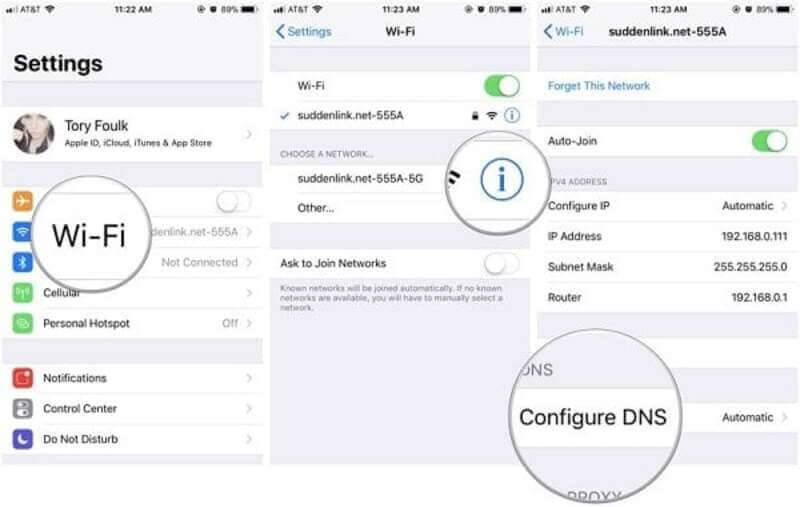
- Mở “Settings” (Cài đặt) trên thiết bị iOS của bạn.
- Cuộn xuống và chọn “Wi-Fi.”
- Chọn mạng Wi-Fi mà bạn đang kết nối.
- Chọn tùy chọn “Configure DNS”.
- Thay đổi từ “Automatic” thành “Manual”.
- Bạn sẽ thấy danh sách các DNS hiện tại. Nhấp vào “Add Server” và thêm địa chỉ DNS mới của bạn. Sau đó, nhấp vào “Save” .
- Nếu bạn muốn xóa các DNS cũ, chỉ cần nhấp vào “Edit” và sau đó chọn “Delete” bên cạnh mỗi DNS cũ.
- Khi bạn đã thay đổi DNS, nhấp vào “Save”.
- Bây giờ, kết nối lại với mạng Wifi bằng cách nhấn “Join”.
IV. Kết luận
Cách đổi DNS khi bị chặn được Fun 89 tổng hợp trên đây có thể giúp bạn vượt qua chặn truy cập trang web bóng đá một cách dễ dàng. Tuy nhiên, hãy nhớ rằng việc này có thể không hợp lệ hoặc vi phạm chính sách của một số trang web. Hãy sử dụng kiến thức này một cách có trách nhiệm và tuân thủ luật pháp hiện hành. Chúc bạn có những trải nghiệm bóng đá thú vị trên internet!

